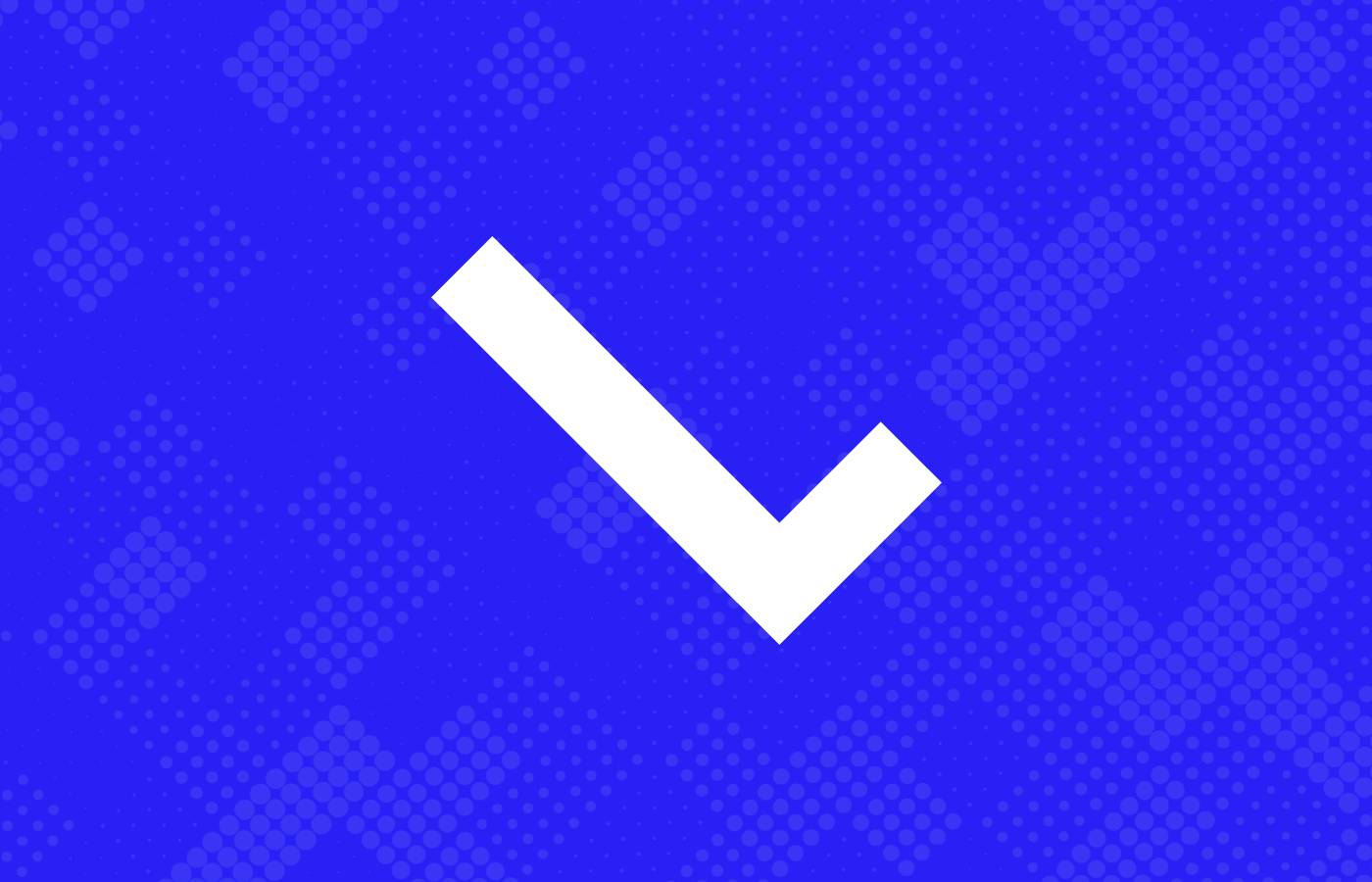Успішність бізнесу багато в чому залежить від ефективного просування в мережі. Найчастіше інструментами торгівлі та формування лояльності клієнтів для підприємців стають інтернет-магазини, онлайн-візитки та корпоративні сайти.
Вибір провайдера відіграє важливу роль у якісній роботі веб-ресурсу.
Хостинг — це послуга з оренди невеликої ділянки сервера, на якій розміщуються файли сайту.
Провайдер — компанія, яка надає цю послугу.
Сервер — це потужний комп’ютер з безперебійним підключенням до електромережі та інтернету. Завдяки йому сайт доступний для користувачів цілодобово.

До початку повномасштабного вторгнення вебмайстри не ставили собі запитання, де базується провайдер, який надає послугу. Якщо є можливість зекономити — то чому б не скористатися російським сервісом? Тепер же, окрім моральної сторони співпраці з бізнесом країни-агресора, перед власниками сайтів постав і цілий ряд технічних складнощів використання російського хостингу.
Українські провайдери блокують трафік з росії, російські — з України, і це призводить до негативних наслідків:
- Сайт недоступний для українських користувачів. Вебресурс, розміщений на російському хостингу, система сприймає як російський. Тому його бачитимуть користувачі країни-окупанта, але для українців він може бути заблокований.
- Проблеми з оновленням інформації. Деякі провайдери блокують IP-адреси з України, щоб наші земляки не могли користуватися послугами. Тому для додавання нових матеріалів доведеться заходити у свій обліковий запис через VPN.
- Втрата сайту. Українські провайдери масово заблокували акаунти російських клієнтів — тепер їм ніякий VPN не допоможе. Докладніше про подію ви можете прочитати у цій статті. Не виключено, що на такий же крок здатні піти й наші опоненти. Така міра передбачає, що вебмайстер не зможе забрати свій сайт або інші дані з хостинга, і вся інформація буде втрачена.
- Ризик потрапити під санкції. Україна та світова спільнота вживають глобальних санкцій щодо російського бізнесу, зокрема цифрових ресурсів. Якщо ви обслуговуєтеся на російському хостингу, ваш сайт має відповідну IP-адресу. А це означає, що вам можуть бути відключені певні цифрові послуги західних компаній (платіжні системи, контекстна реклама). Також у самих провайдерів можливі проблеми через те, що виробники припиняють постачати телекомунікаційне устаткування.
Отже, перенесення сайту на український хостинг сьогодні не лише питання принципів, а й необхідність. І першим кроком у цьому буде вибір надійного провайдера.
Щоб знайти хорошого хостера, потрібно спершу вивчити відгуки вже існуючих клієнтів на незалежних сайтах. На власному сайті або сторінці в соцмережі провайдер може самостійно керувати відгуками, але на сторонньому ресурсі він не може видалити чи відредагувати коментарі. Також потрібно звертати увагу, скільки років компанія існує на ринку. Краще співпрацювати з тими, які працюють вже давно — вони накопичили достатньо досвіду, мають певну репутацію, достатню технічну базу. Також звертайте увагу на якість техпідтримки. Перевірити її нескладно — можна поставити в чат кілька запитань і подивитися, як скоро відповідають спеціалісти, в якому тоні спілкуються, чи прагнуть допомогти.
Отже, ви вибрали провайдера та оплатили хостинг. Що далі? Етап переїзду сайту. Це кілька кроків, які мають певну технічну складність. Їх можна здійснювати самостійно, а можна звернутися по допомогу до провайдера.
Напрклад, хостинг-провайдер Cityhost.ua пропонує перенести все за вас, до того ж безкоштовно.
Кількість сайтів, за міграцію яких не потрібно платити, залежить від обраного тарифу хостингу.
- Apartment — 2,
- Apartment+ — 3,
- Loft — 4,
- Penthouse — 6
- Unlim Lite — 2,
- Unlim Optimal — 3,
- Unlim Max — 4,
- Unlim Premium — 6.
Якщо потрібно перенести більше, додаткові послуги також коштують недорого.Вартість перенесення одного сайту складе 149 гривень, двох і більше — 99 гривень за кожний.
Але можна переселити сайт і самостійно, навіть не будучи професійним адміністратором. Потрібно тільки виконати ряд інструкцій.
Щоб переїзд не перетворився, як у тій приказці, на «дві пожежі», наші спеціалісти підготували для вас блок рекомендацій з перевезення сайту в нове «помешкання».
Крок перший: переносимо домен
Домен — адреса сайту в інтернеті, яку ми вводимо в пошуковий рядок браузера.
Існує два можливі сценарії переносу домена, які залежать від того, де саме він зареєстрований і чи бажаєте ви змінити реєстратора.
Трансфер домену (зміна поточного реєстратора)
Часто провайдер сам виступає реєстратором доменів, надаючи одразу дві послуги. Якщо реєстрація домену відбувалась у того ж провайдера, від якого бажаєте з’їхати, то резонно буде перенести його на обслуговування до свого нового хостера.
Спочатку потрібно повідомити поточного реєстратора про те, що ви бажаєте забрати свій домен. Він має надіслати вам код трансферу (AUTH-CODE). Також потрібно, щоб він зняв заборону на перенесення домену та відкрив контактні дані власника у реєстрі (або надав паролі до цих контактів).
Поточний реєстратор зі свого боку може запросити ідентифікатор нового реєстратора. Наприклад, у Cityhost він має такий вигляд:
UA.CITYHOST, найменування реєстратора: ФОП Рівтін М.Л. ТОВ «CityHost» (або CityHost LLC для англійської версії) .
В особистому кабінеті користувача знайдіть вкладку «Домени» та розділ «Перенести домен» або «Трансфер домена» (назви можуть відрізнятися).
Потім потрібно ввести ім’я домену без https:// та код трансферу. Інформація про перебіг переносу буде надсилатися на електронну пошту клієнта. Процес відбувається кілька днів, до тижня, тож доведеться зачекати. Як тільки він завершиться — на пошту прийде відповідний лист.
Для трансферу потрібно мати на рахунку достатню суму для продовження домену, якщо термін послуги підходить до завершення. Якщо ж він щойно продовжений — нічого платити не потрібно.
Здійснювати трансфер можна тільки для доменів, які зареєстровані не менше як 60 днів тому.
Дозволяється переносити тільки свій домен на власний хостинг — тобто ім’я власника хостинг-акаунту та домену повинні збігатися. Це робиться як запобіжний захід для унеможливлення крадіжок чужих доменів.
Перенаправлення домену на NS-сервери провайдера
Якщо домен перебуває на обслуговуванні у стороннього реєстратора і вас влаштовує співпраця, то достатньо просто перенаправити його на NS-сервери хостера.
Потрібно зайти в розділ DNS, знайти рядок «Наші NS» — ці дані потрібно скопіювати та ввести на стороні реєстратора. Для цього входимо в акаунт на сайті реєстратора та знаходимо налаштування домена. Напроти поля «NS-сервери» потрібно натиснути кнопку «Змінити» та ввести скопійовані дані.
Потім вертаємося в акаунт провайдера, тиснемо кнопку «Додати домен» і вводимо ім’я домену без https://.
Для оновлення інформації в системі знадобиться до 72 годин. Протягом цього часу сайт може працювати некоректно.
Крок другий: забираємо дані сайту і переносимо на новий хостинг
Отже, ми перенесли домен на новый хостинг. Тепер потрібно забрати сам сайт. Ця процедура складається з двох основних етапів: переносу файлів та бази даних.
Перенесення файлів сайту
Для початку потрібно зробити бекап (резервне копіювання) сайту, після чого скачати всі його файли до себе на комп’ютер. Якщо це невеликий сайт у форматі html, його можна скачати через файловый менеджер.
Але скоріше за все доведеться скористатися FTP-клієнтом.
FTP — це протокол передачі файлів по мережі від одного комп’ютера до іншого. Дозволяє транспортувати великі обсяги інформації. FTP-клієнт — спеціальна програма, яка використовується для підключення.
Користувач може обрати будь-який клієнт на свій розсуд та встановити на робочий компьютер. Найбільш розповсюджені серед них Total Commander та FileZilla. Також можна використовувати для підключення звичайний провідник від Windows. Для підключення потрібно ввести дані, які знаходяться у вкладці FTP у хостинг-акаунті. Програма спитає назву сервера, логін, назву вашого FTP-акаунту.
Також потрібно буде у розділі «Дозволені IP» ввести IP-адресу свого комп’ютера або вимкнути всі обмеження на момент передачі даних (не забудьте їх потім увімкнути назад).
Після того, як завантажили файли на комп’ютер, потрібно тим же шляхом вивантажити їх на хостинг у папку public_html (або www), підключившись за допомогою FTP-клієнта.
Перенесення бази даних
Якщо ваш сайт розроблений на будь-якій CMS (WordPress, OpenCart, Joomla), то не обійтися без перенесення бази даних. Потрібно буде зробити так званий дамп бази даних — експортувати її у вигляді файлу з розширенням .sql.
Для цього знадобиться знайти у своєму акаунті на хостингу вкладку MySQL — це найрозповсюдженіша система управління базами даних. Якщо її немає, можливо, у вашого провайдера встановлена якась інша — запитайте у техпідтримки.
Через MySQL потрібно вийти до phpMyAdmin. У різних хостерів це відбувається по різному — попросіть у техпідтримки інструкцію.
У панелі керування phpMyAdmin відмітьте базу даних (її назва зазвичай збігається з назвою сайту) та клікніть вкладку «Експорт», а потім «Виконати» (Go).
Потрібно також вибрати метод експорту (швидкий) та формат (SQL).
Наступним кроком стане завантаження файлу в базу даних нового хостинга. Для цього потрібно створити нову базу даних і зайти в неї через phpMyAdmin, як ми робили перед тим.
Клікаємо на назву нової бази даних, і тепер уже обираємо не «Експорт», а «Імпорт». За допомогою кнопки Choose File обираємо на своєму комп’ютері збережений дамп.
Кодування має стояти за замовчуванням utf-8, формат — SQL. Клікаємо «Виконати», і база даних встановлюється на хостинг.
Оновлення файлів конфігурації CMS
Фух, лишилося зовсім трошки! Потрібно тільки оновити інформацію про базу даних у файлі конфігурації вашого сайту.
Потрібно зайти у файлову систему через файловий менеджер і відкрити файл конфігурації. Вони трохи відрізняються в різних системах, але відшукати їх нескладно. Іноді такі файли містяться у кореневій папці, іноді — у папці Config.
- Joomla — configuration.php
- OpenCart — config.php
- WordPress — wp-config.php
- Bitrix — dbconn.php
- Joomla — configuration.php
- Modx — config.inc.php
Відкриваємо знайдений файл у блокноті та вручну вводимо нові назви:
- DB_NAME — база даних,
- DB_USER — користувач бази даних,
- DB_PASSWORD — пароля бази даних,
- DB_HOST — назва або IP сервера, на якій розташований сайт.
Ці всі дані є в акаунті користувача. Назви трохи відрізняються в різних стстемах, але можна здогадатися по тексту.
Наприклад, такий вигляд має конфігураційний файл у WordPress.
А ось це — файл із OpenCart.
Після внесення змін натискаємо «Зберегти», дані файлу оновлюються, і тепер всі компоненти сайту зібрані воєдино.
Якщо у вас виникають якісь труднощі — завжди можна звернутися в чат підтримки за консультацією. У провайдерів зазвичай є розділи з інструкціями, якими з клієнтом радо поділяться. Також працівники мають відповісти на всі питання та в разі потреби допомогти клієнтові.